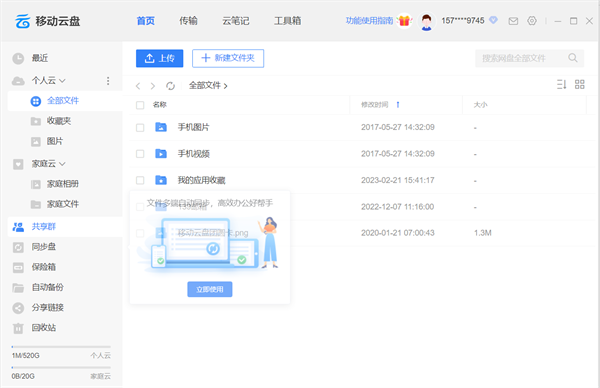- 详情
软件介绍
中国移动云盘电脑版是中国移动推出的一款个人云存储网盘软件。用户可以通过该软件将手机、个人电脑、平板电脑等多终端上的个人数字内容进行云备份、同步和管理。同时,该软件还支持在线播放和浏览存储在云端的照片、音乐、视频等各种数字内容,并可以方便地进行分享和传播。
中国移动云盘电脑版致力于为用户提供安全、便捷、高效的个人云存储服务。除了免费登陆提醒功能外,该软件还提供了文件加密功能,全面保障用户的数字资产安全,用户可以放心使用。
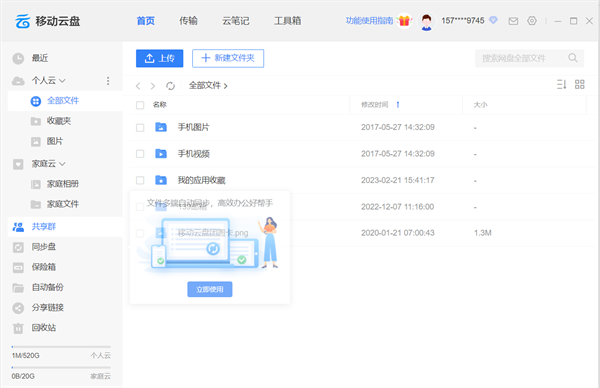
中国移动云盘电脑版安装教程
1、下载本站提供的应用程序,双击“mCloud_Setup-001.exe”进行安装;
2、进入安装向导,点击自定义安装可以更改安装路径,点击快速安装继续;
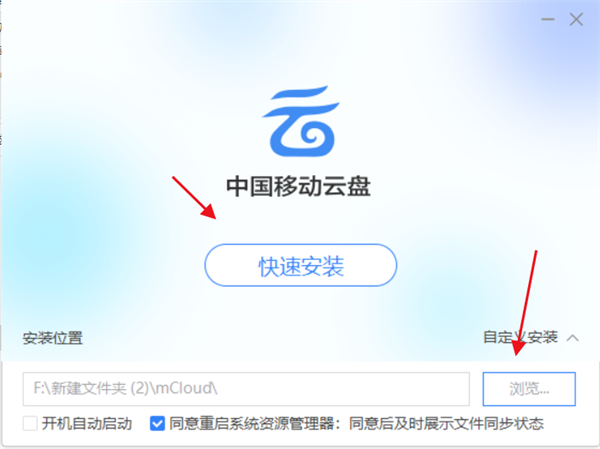
3、正在安装在,请耐心等待;
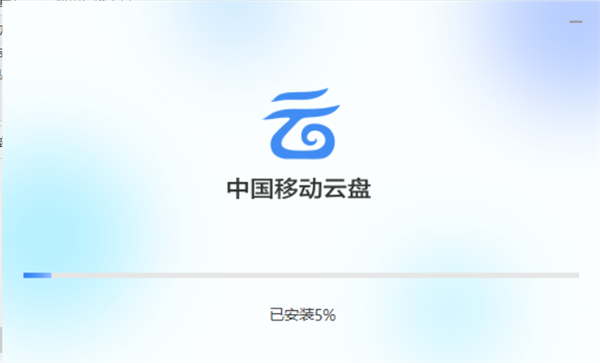
4、安装完成后自动打开软件,你可以使用移动云盘app或者微信扫码登录。

软件特色
1、【个人云】支持上传电脑图片、音乐、视频、文档等资料,避免文件丢失,为电脑“瘦身”;
2、【家庭云】支持家庭相册和文件文件,家的回忆,随时相伴;
3、【共享群组】支持群组文件管理,同事好友共享文件,团队协作更方便;
4、【同步盘】自动同步盘,多设备文件自动同步,操作更简单直接;
5、【多端结合】网盘、邮箱、笔记三合一,职场人士办公利器;
6、【安全登录】支持SIM认证登录、支持锁定客户端,安全便捷。
功能介绍
1、账号信息,安全无虞!
和彩云向所有用户提供运营商级别的安全防护,除了免费登陆提醒,还有文件加密,全方位保障用户数字资产安全。
2、T级空间,瞬间领取!
用户首次注册即可获得16GB的网盘空间,通过官方推出的系列活动可免费升级T级空间。
3、精彩资源,短信分享!
直接转存他/她的彩云里,也可给他/她发短信,分享短信彩云无限量,免费发!
4、跨端使用,就用和彩云!
彩云为手机、个人电脑、平板电脑等提供的客户端覆盖所有操作系统,文件存彩云,手机、电脑,哪里想用点哪里。
5、手机信息,一键备份!
手机端可以实现通讯录、短彩信、手机应用、手机图片、手机视频和日历所有信息的全备份,信息丢失后只需一键恢复,即可找回所有数据。
中国移动云盘电脑版使用教程
1、软件界面
登陆后,界面一目了然,就像电脑本地文件夹一样浏览,支持复制,粘贴,重名等操作,非常方便。
2、文件上传和下载
文件上传:把你想要放到网盘的文件直接拖进软件即可,或者在空白处单击右键,点“上传文件即可”。
文件下载:点“下载”按钮,选择保存的地方即可。
3、传输管理
点击“传输管理”即可查看上传和下载的速度等信息。
4、通讯录、短信彩信管理
点击“功能大全”,可以管理你的手机通讯录,轻松备份和恢复联系人和短信。
常见问题
1、如何登录中国移动云盘电脑版?
支持多种方式登录中国移动云盘电脑版:
① 使用移动云盘app进行扫码登录
② 使用微信扫码登录
2、什么是中国移动云盘同步盘?
中国移动云盘本地同步盘是云端与本地进行同步的文件夹汇聚的页面,本地同步盘中显示了对应账号所有的同步文件夹,通过这些文件夹,可快速访问到各同步目录。
3、怎么访问中国移动云盘本地同步盘?
要访问本地同步盘,可访问我的电脑—本地同步盘或通过资源管理器界面访问。
4、如何设置同步文件夹?
设置同步文件夹共有三种方法。
建立本地文件夹与云端文件同步关系后,会自动将云端与本地文件进行同步。
① 默认设置同步文件夹
安装后初次使用,会弹窗提示设置默认本地同步文件夹。自动将手机图片、手机视频、手机文档等云端文件夹,自动同步至本地同步文件夹。
② 选择云端文件与本地文件夹进行同步。
右键单击系统托盘,选择“同步管理”-“管理同步文件夹”选项。弹出管理同步文件夹页面,选择对应的云端文件夹,点击右下角的“设置同步”提示用户选择本地同步路径。点击“确定”后,云端与本地同步文件夹进行同步。
③ 选择本地文件与云端文件夹进行同步
右键单击选中本地文件夹,在右键菜单选择“彩云”-“设置为同步文件夹”弹出创建同步文件夹,用户可选择“创建同名的新文件夹”或“选择已有文件夹”,点击确认后,本地同步文件夹与云端文件夹进行同步。
查看全部
同类推荐
-

PDF猫压缩电脑版下载 55.7MB 版本: PDF猫压缩电脑版是一款功能强大且实用的PDF文件压缩工具软件。它的界面简洁,占用内存小,操作简单方便,提供高品质、高质量的文件压缩功能。即使是初学者,也能轻松上手。操作步骤非常简单:首先打开程序,选择添加文件,可以通过点击“添加文件”来添加单个文件,或点击“添加文件夹”来添加文件夹,还可以通过拖拽文件到界面的压缩区进行添加,非常方便。
下载 -

Rainbow Folders下载 821.19KB 版本: Rainbow Folders是一款简单易用的文件夹颜色处理软件。虽然软件体积小巧,但只需几个简单步骤就能够帮助用户快速修改文件夹图标的颜色和样式。您可以根据个人喜好将文件夹的颜色改变为任意喜欢的颜色,从而使界面看起来更加舒适。通过设定不同的文件夹颜色,您可以迅速打开和查找文件夹,这样可以提高工作效率。
下载 -

Tabbles下载 66.33MB 版本: Tabbles是一款功能强大且实用的文件智能管理软件。它能够帮助你独立于文件夹进行文件的组织,并在无需记住文件位置的情况下找到它们,仅凭标签即可解释归类。Tabbles允许你通过几次鼠标点击即可立即找到文件,不论文件存储在哪个文件夹或磁盘上。甚至可以提醒你需要连接的驱动器,以防文件存档在断开连接的驱动器上。我们提供的下载链接是安全的,没有病毒或恶意代码,请放心使用。
下载 -

易我重复文件查找器官方版免费下载 73.11MB 版本: 易我重复文件查找器(官方版)是一款功能强大的软件,专门用于快速、高效地在计算机中查找和删除重复的文件。它采用了先进的算法和技术,能够智能地识别出重复的文件,并提供多种筛选和排序选项,帮助用户更好地管理和整理文件。软件的界面简洁直观,让用户可以轻松选择要扫描的文件夹或驱动器,并设置扫描参数,如文件类型和大小等。
下载 -

WinAce中文版下载 1.78MB 版本: WinAce中文版是一款功能强大的解压缩软件。它具有丰富的功能和广泛的压缩格式支持,包括ACE、ZIP、RAR、LZH、ARJ、TAR、CAB、LHA、GZIP等等,几乎涵盖了所有常用的压缩格式。使用WinAce,您可以轻松解压各种压缩文件,无论文件来自何种压缩程序。
下载 -

微力同步软件电脑版下载 15.23MB 版本: 微力同步软件电脑版是一款能够在多个设备上同步文件的软件。它采用智能P2P技术,可以高效地传输文件,并且传送成功率高达100%。该软件支持数以千计的终端设备和百万级的文件规模,并且没有传输数据量的限制。它能够加速同步过程,将文件分割成几KB大小的数据进行同步。
下载 -
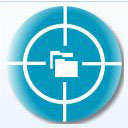
Spyglass官方版下载 4.99MB 版本: Spyglass官方版是一款高效的文件查重工具,能够帮助用户快速识别和清理重复文件,优化磁盘空间,提高电脑运行速度。通过搜索不同驱动器或目录中的指定类型文件,根据文件名、大小、修改时间或CRC32校验和来判断相同文件,用户可以轻松找出重要文件并进行管理。
下载 -

坚果云网盘免费下载 1.06 MB 版本: 推荐大家使用坚果云网盘免费作为办公的文件云存储软件。它上传文件的速度快,不会受到限速影响,用户可以快速上传大文件。在需要修改文件时,用户可以直接在坚果云电脑版中进行修改,软件会自动上传修改部分,不需要另存为另一个文档,节省了存储空间,并且方便文件管理。
下载 -

微盘电脑版下载 6.78MB 版本: 新浪微博官方推出了一款名为微盘电脑版的云储存和网络硬盘软件。该软件支持电脑、手机和WEB网页访问,方便用户随时随地上传和下载数据。同时,它可以实现多端在线同步,并自动备份数据。只要选择相册或文件夹,每次打开软件都会自动扫描并同步新的照片或文件到云端硬盘上,即使一不小心删除了照片也可以轻松找回。此外,软件还支持文件分享功能,可以通过邮件或新浪微博将有趣的文件直接一键分享给粉丝或好友。
下载 -

Air Explorer专业版 401KB 版本: Air Explorer专业版是一款方便管理多个云存储账户的应用程序。通过该软件,用户可以轻松管理多个云存储账户,比如4Shared、baidu、FTP、OneDrive等等。该软件还具有无限数据传输功能,用户可以在不同的云存储之间或者从PC到云存储之间传输文件,例如从Google云端硬盘传输文件到Dropbox。这大大提高了传输效率。
下载